Neo4j - 数据库备份和恢复
在实时应用程序中,我们应定期备份应用程序数据库,以便在任何故障点恢复到某种工作状态。
此规则适用于RDBMS和无SQL数据库。
在本节中,我们将讨论两个重要的DBA任务。
如何备份Neo4j数据库。
如何将Neo4j数据库还原到特定的备份。
注意:-
这些步骤仅适用于Windows操作系统。 我们应该使用类似的命令在其他操作系统中执行相同的步骤。
Neo4j数据库备份
步骤1 -点击“Neo4j Community”,如下图所示
Windows“开始”按钮>> "All Programs" >> "Neo4j Community" >> "Neo4j Community"
默认情况下,它选择c:\ Users \ [username] \ Documents \ Neo4j \ default.graphdb。 如果需要,您可以更改您的路径到不同的目录。 这里我们更改为Neo4j数据库文件夹
C: Ne04j2.0db
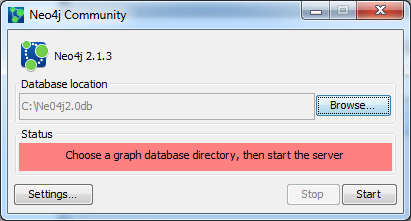
点击“开始”按钮。
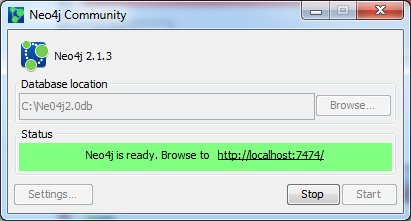
一旦服务器启动,我们可以观察到我们的Neo4j数据库文件是在指定的目录下生成的
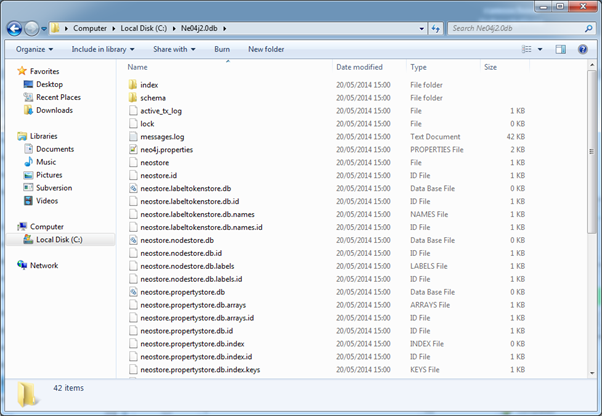
在采取数据库备份之前,首先我们应该做的是关闭Neo4j数据库服务器。
点击“停止”按钮来关闭服务器
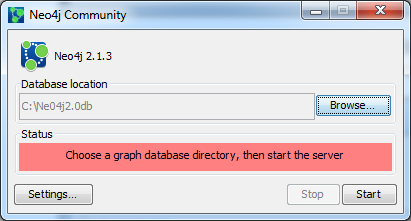
步骤2 -我们的Neo4j数据库文件可在C:\ Ne04j2.0db
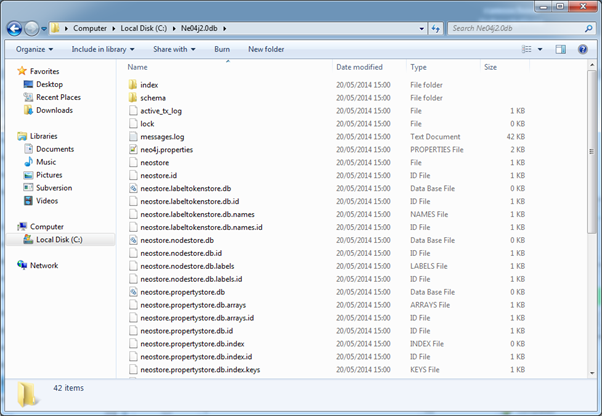
步骤3 -打开命令提示符
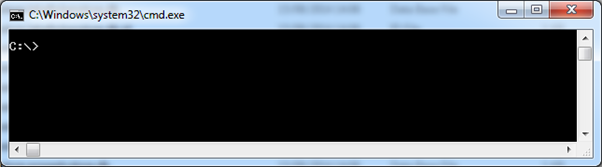
步骤4 -在C:\ Neo4j(这可能是您的文件系统中的任何位置)创建文件夹“Neo4jDbBackup-01”
mkdir C:Neo4jNeo4jDbBackup-01
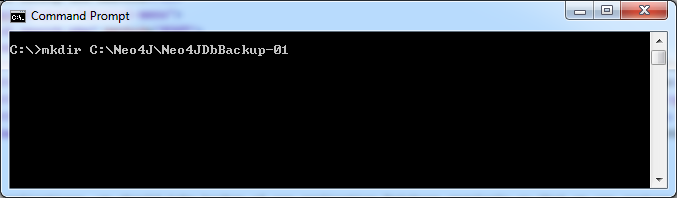
它在指定的文件系统位置“C:\ Neo4j \”创建一个新文件夹“Neo4jDbBackup-01”
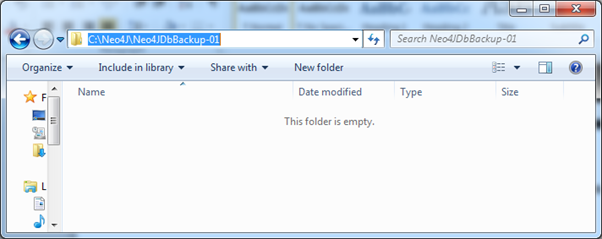
步骤5 -键入以下命令,然后按Enter键
copy C:Ne04j2.0db C:Neo4jNeo4jDbBackup-01
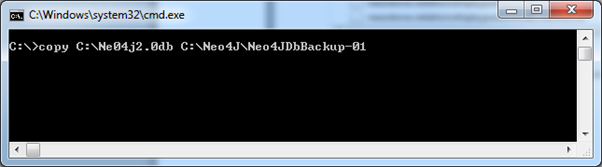
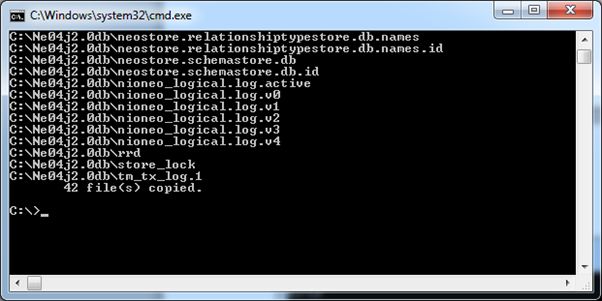
这意味着我们的文件被复制到所需的目标文件夹。 访问该文件夹,并观察该文件夹有我们的数据库文件。
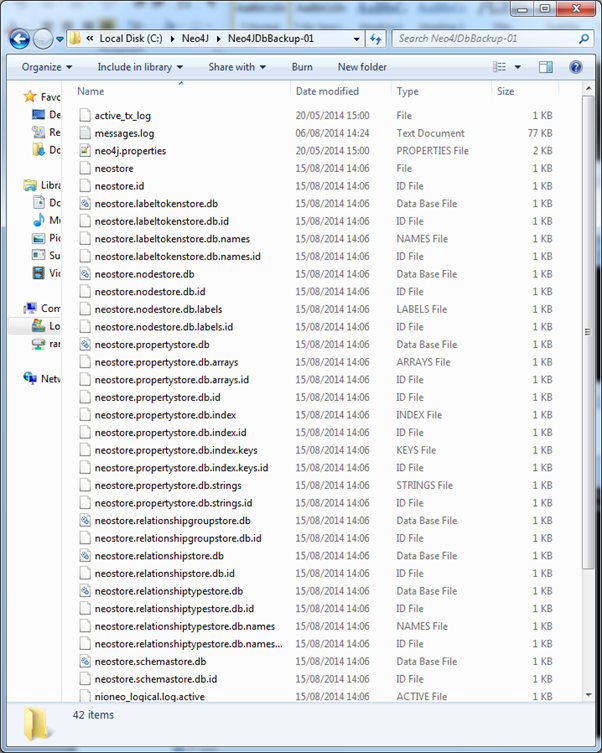
步骤6 -使用任何Windows压缩/解压缩工具,如WinZip,7 Zip或WinRar来压缩我们的数据库文件夹。
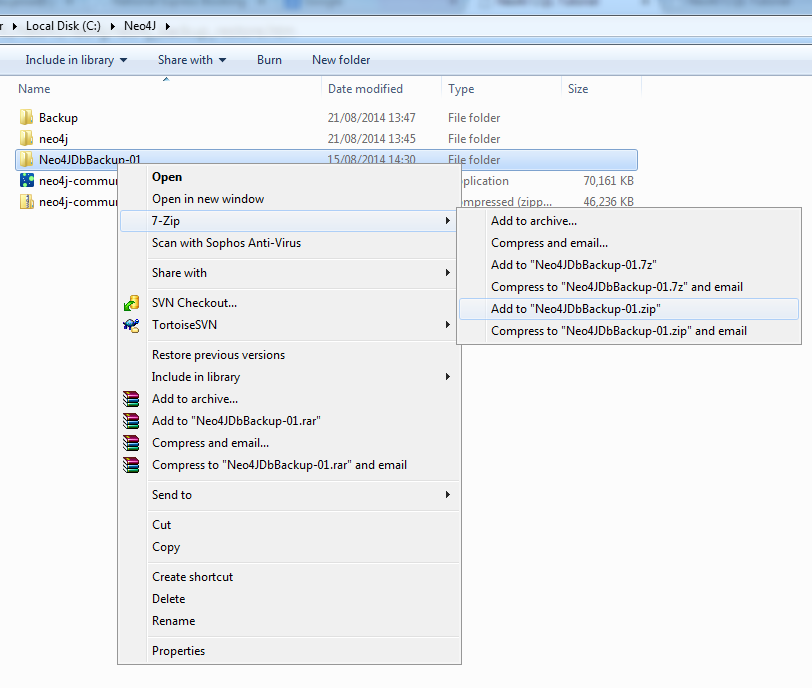
现在我们的Neo4jDbBackup-01.zip文件被创建。 如果您的文件系统有任何内存限制,请删除“Neo4jDbBackup-01”文件夹在“C:\ Neo4j \”
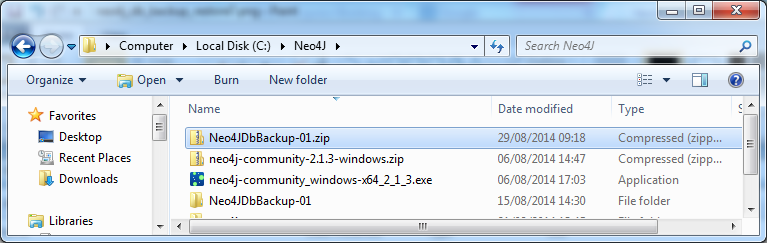
Neo4j的数据库恢复
步骤1 -关闭数据库服务器。 请参考前面的步骤关闭服务器。
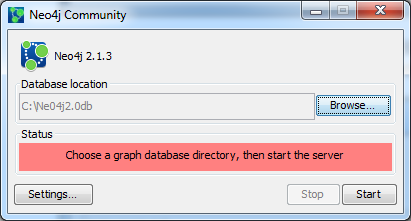
步骤2 -清空当前数据库文件夹
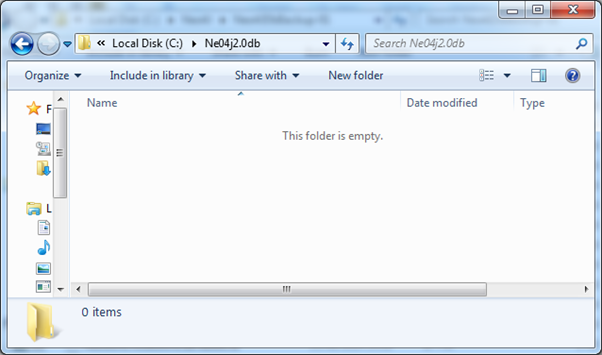
步骤3 -使用任何Windows压缩/解压缩工具,如WinZip的,7 Zip或WinRAR的解压缩我们的备份文件夹。
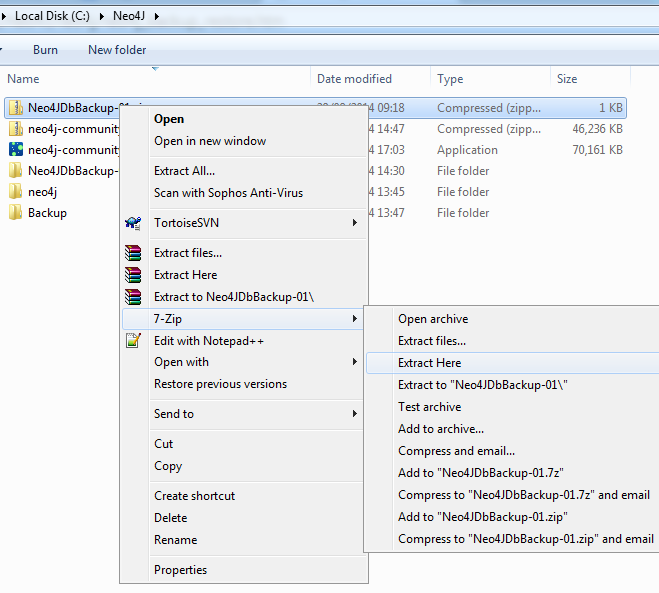
步骤4 -打开命令提示符并执行以下命令
Copy C:\Neo4j\Neo4jDbBackup-01 C:\Ne04j2.0db
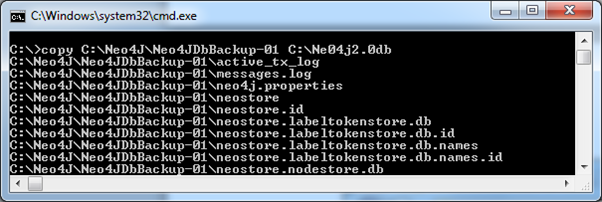
步骤5 -现在我们可以观察到我们的数据库文件夹包含工作备份文件
步骤6 -通过单击“开始”按钮启动服务器。
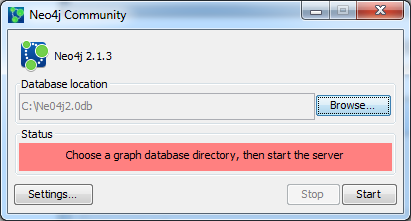
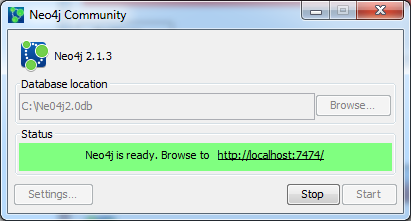
现在执行一些MATCH + RETURN命令来验证我们是否正确地恢复了我们的数据库
